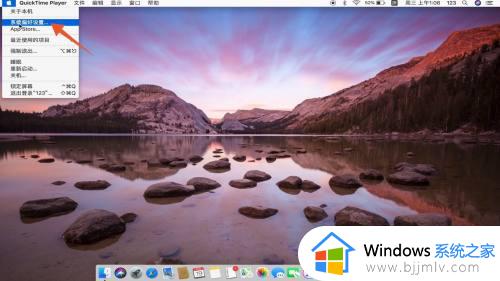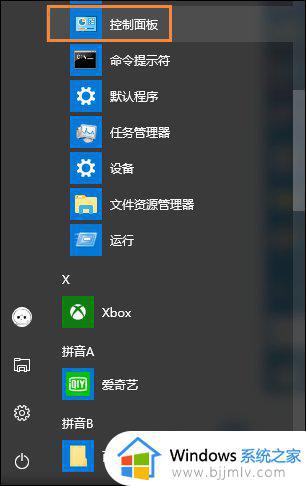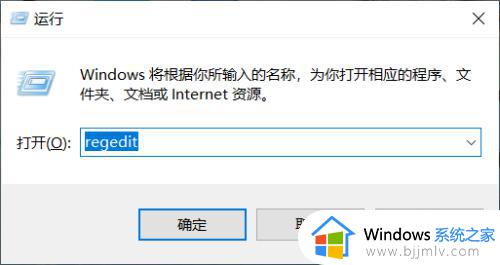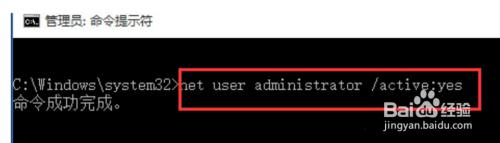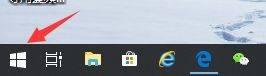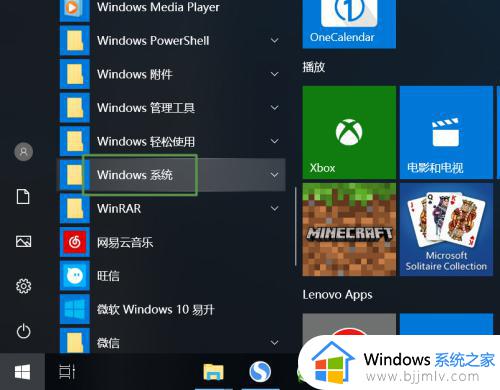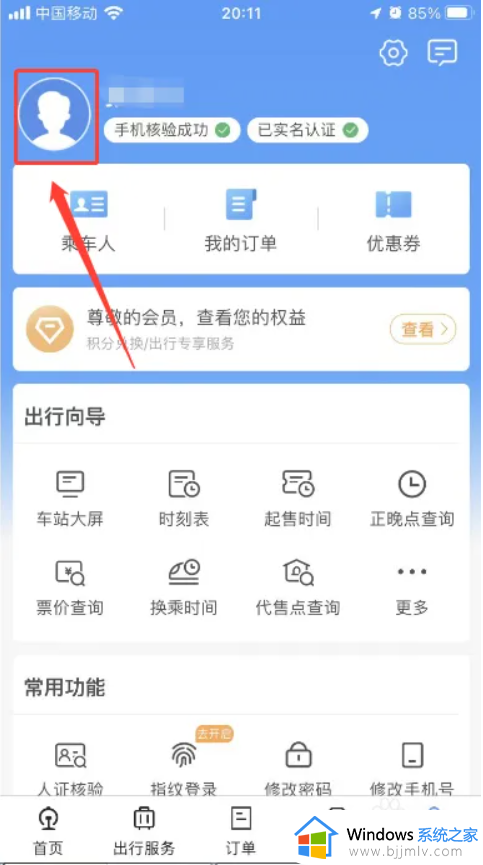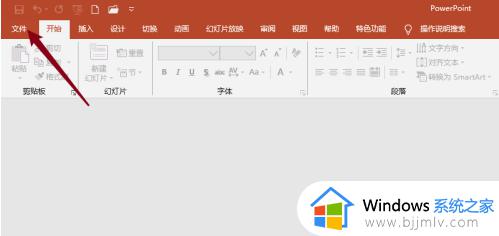华为电脑用户名更改方法 华为电脑用户名如何更改
更新时间:2023-09-19 15:44:04作者:qiaoyun
电脑中都会创建用户名和账户登录使用,然而有些用户在使用一段时间之后,不喜欢原来创建的用户名了,所以就想要对其进行更改,可是有很多华为电脑用户并不知道用户名如何更改,带着此问题,本教程这就给大家详细介绍一下华为电脑用户名更改方法,大家可以一起来看看。
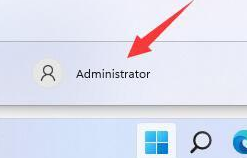
方法如下:
1. 右键桌面此电脑,打开“管理”。
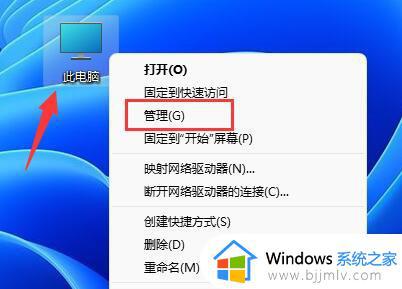
2. 展开“本地用户和组”,双击打开“用户”。
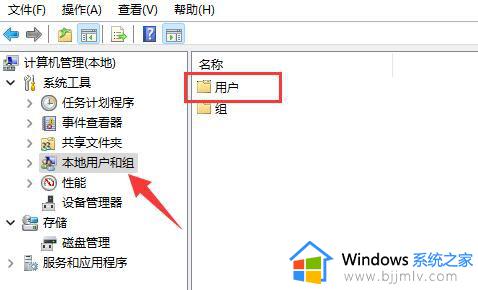
3. 右键想要修改用户名的账户,打开“属性”。
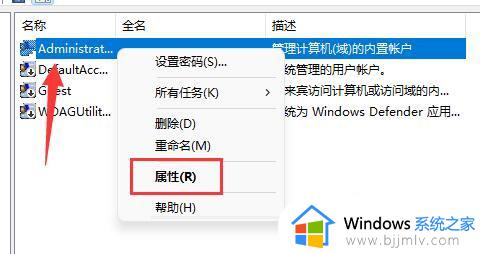
4. 在“全名”下输入想要的名称。
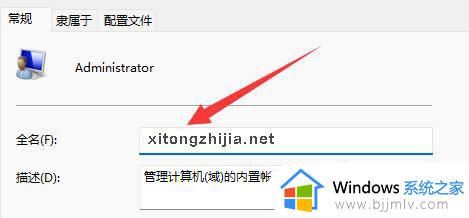
5. 修改完成后,重启电脑就可以看到账户名称修改成功了。
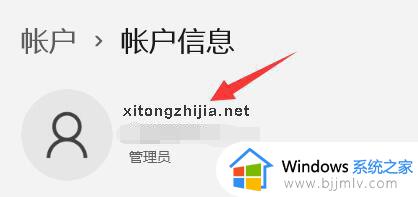
如果你使用了微软账号登录,那么需要进入微软官网修改。打开微软官网,登录您的微软帐户后,点击“更多操作 > 编辑个人资料”,然后点击“编辑名字”。您也可以在此界面中点击“添加图片”设置您的微软帐户头像。
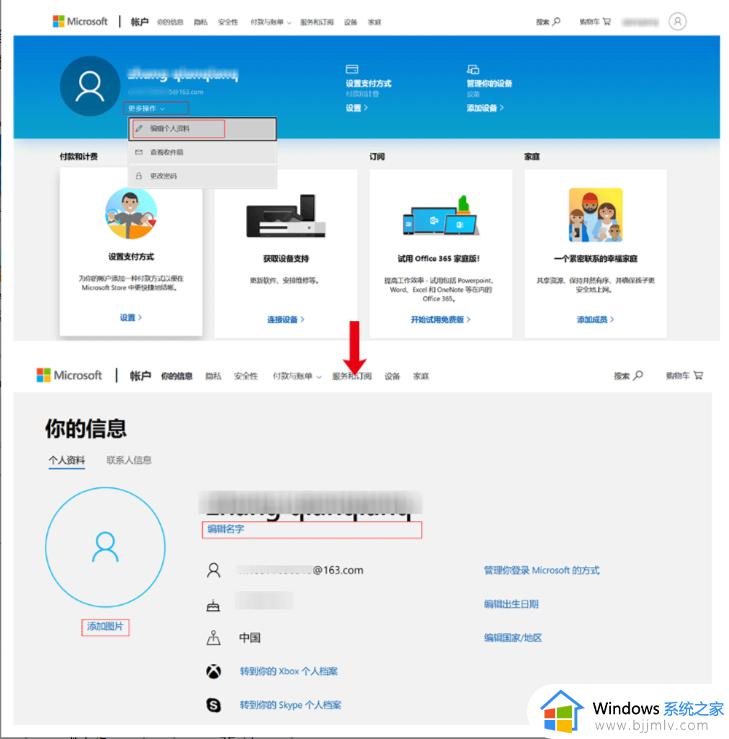
上述给大家介绍的就是华为电脑用户名的详细更改方法,有需要的用户们可以参考上述方法步骤来进行更改,希望帮助到大家。